Gunakan cara berikut untuk membuat daftar singkatan dalam dokumen Word, seperti skripsi, tesis, disertasi, atau laporan lainnya yang memiliki banyak singkatan.
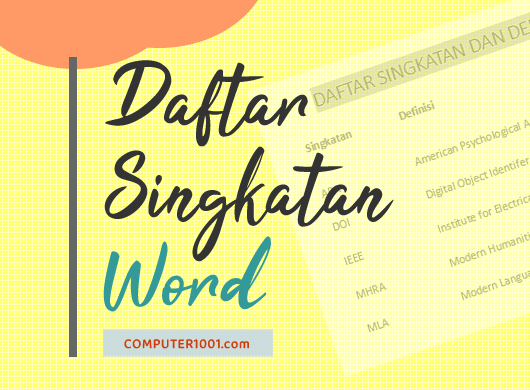
Baca di sini: Cara Membuat Nomor Halaman di Word untuk Skripsi dan Buku
Daftar singkatan (akronim / inisial / simbol) yang dikumpulkan dalam satu tabel akan membantu pembaca menemukan dengan cepat definisinya saat mereka lupa dan perlu mencarinya.
Hal ini akan membuat pembacaan dokumen menjadi lebih efisien. Pembaca tidak perlu lagi mencari-cari frasa lengkapnya di teks utama, dimana singkatan ini pertama kali digunakan.
Lihat di sini: 9 Tutorial yang Perlu Dibaca untuk Menyusun Karya Tulis dengan Mudah di Word
Microsoft Word tidak memiliki fitur khusus untuk membuat daftar singkatan, namun kita bisa menggunakan trik berikut untuk membuat daftar dengan cepat dan mudah.
Dengan cara yang disajikan pada tutorial ini, Anda akan bisa:
- Menyalin seluruh singkatan dalam dokumen secara sekaligus. Catatan: ada beberapa pengecualian yang bisa dibaca di bawah ini.
- Daftar yang dibuat tidak memiliki nomor halaman. Bila ingin memberi nomor halaman, maka bisa memanfaatkan fitur indeks (Cara Membuat Indeks di Word).
Cara Membuat Daftar Singkatan di Word
Berikut langkah-langkah untuk membuatnya.
1. Buka tab Find. Anda bisa menekan tombol CTRL + H untuk membuka kotak dialog Find and Replace dan kemudian klik tab Find.
2. Di kotak Find what, masukkan kode berikut.
[A-Z]{2,}
Catatan: penulisan koma pada kode tergantung pengaturan di Regional Setting pada komputer.
Bila Anda mendapatkan error “The Find What text contains a Pattern Match expression which is not valid”, maka ganti tanda koma pada kode menjadi titik koma seperti di bawah ini.
[A-Z]{2;}
3. Klik tombol More ≫ dan pilih Use wildcards.
4. Di bagian Find In, pilih Main Document.
Word akan meng-highlight seluruh singkatan yang semuanya dalam huruf besar. Tekan tombol Close untuk menutup kotak Find and Replace.
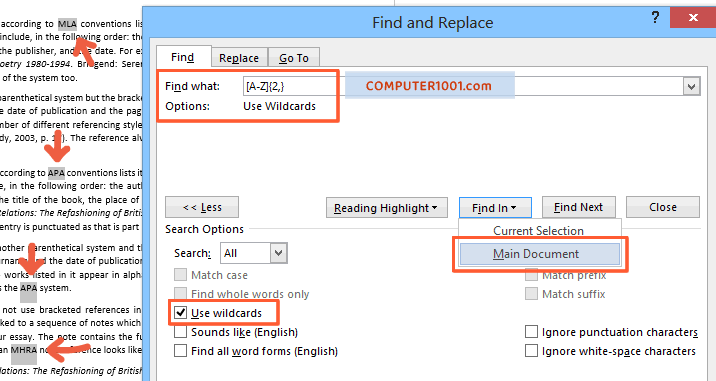
5. Tekan tombol CTRL + C untuk menyalin semua singkatan tersebut.
Buka file Excel dan tempatkan hasil salinan ini.
6. Urutkan daftar dengan memilih kolom yang berisi singkatan. Kemudian di tab Home | Editing, klik tanda panah pada Sort & Filter dan pilih Sort A to Z.
Tips: Anda juga bisa menggunakan cara memilih seluruh sel yang berisi singkatan dan lanjutkan dengan mengklik kanan dan pilih Sort > Sort A to Z.
Sekarang daftar sudah terurut sesuai abjad.
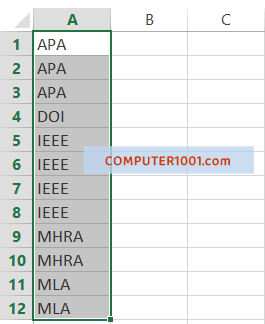
Ada kemungkinan terdapat singkatan yang duplikat seperti contoh gambar di atas.
Untuk menghapus duplikat di Excel, gunakan cara cepat ini:
- Pilih kolom yang berisi singkatan.
- Di tab Data | Data Tools, klik Remove Duplicates.
- Pada kotak dialog yang muncul, pastikan nama kolom yang berisi daftar tercentang (contoh pada tutorial ini adalah Column A).
- Akhiri dengan mengklik OK.
Selanjutnya lengkapi daftar dengan membuat:
- Definisi untuk masing-masing singkatan pada kolom di sampingnya (kolom B).
- Judul untuk masing-masing kolom.
- Bila perlu, beri garis border.
Setelah sudah selesai, Copy Paste daftar tersebut dan tempatkan di halaman dokumen Word.
Hasil salinan akan berupa tabel. Selesai.
Keterangan Kode
- [A-Z] akan mencari singkatan yang semua hurufnya berupa huruf besar.
- {2;} akan mencari singkatan dengan minimal 2 karakter.
Trik dan Kode Mencari Variasi Format Singkatan
Kode di atas terbatas pada singkatan dengan huruf besar (huruf kapital) saja.
Sedangkan singkatan kadang ada yang berupa gabungan huruf besar dan kecil atau gabungan angka dan huruf.
Berikut cara untuk mencari singkatan dengan format tersebut.
1. Mencari Singkatan Angka dan Huruf
Bila ingin singkatan yang berupa gabungan angka dan huruf (contoh: 4GL), maka gunakan kode:
[A-Z,0-9]{2,}
Namun, kode ini juga akan mendeteksi seluruh angka yang lain dalam dokumen (seperti tanggal dan tahun).
Solusinya, setelah data diurutkan di Excel, hapus angka-angka tersebut.
2. Mencari Singkatan yang Ada Huruf Kecil
Ada singkatan tertentu yang memiliki huruf kecil di awal atau di akhir akronim.
Contoh:
- mRNA (huruf kecil di awal)
- MHz (huruf kecil di akhir)
Untuk format seperti ini, buat pencarian terpisah dan gunakan kode berikut.
Kode Singkatan dengan 1 Huruf Kecil di Awal.
[a-z]{1,}[A-Z]{2,}
Kode Singkatan dengan 1 Huruf Kecil di Akhir.
[A-Z]{2,}[a-z]{1,}
3. Mencari Singkatan Gabungan Huruf Besar dan Huruf Kecil
Misalnya singkatan yang ada huruf kecil di dalamnya. Contoh VoIP.
Bila kita menggunakan kode di atas, maka yang dideteksi oleh Word adalah IP.
Solusinya:
- Di Word, gunakan fitur Find and Replace untuk menggantinya ke huruf besar semua.
- Kemudian buat pencarian singkatan seperti cara di atas dan ubah ke penulisan yang benar di Excel.
- Setelah tabel singkatan selesai dibuat, di Word ganti kembali huruf singkatan ke format asal.
4. Mencari Singkatan Gabungan Huruf dan Angka dengan Tanda Hubung
Contoh singkatan: WD-40 yang memiliki 2 huruf dan 2 angka yang dipisahkan dengan tanda setrip.
Untuk itu, gunakan kode berikut yang khusus mencari format ini.
[A-Z]{2,}-[0-9]{2,}
Solusi Error Mencari dan Menyalin Singkatan
Error 1
Muncul pesan error “The Find What text contains a Pattern Match expression which is not valid”.
Solusi: lihat solusi pada penulisan kode di atas.
Error 2
Tidak ada singkatan yang di-highligt dan ada keterangan “Word found no items matching this criteria”.
Solusi: pastikan penulisan kode sudah benar sesuai format singkatan yang ingin ditemukan. Serta tidak boleh ada spasi antara kode [A-Z] dan {2;}.
Error 3
Tidak bisa menyalin singkatan Word yang ditemukan.
Solusi: sebelum menyalin singkatan, tutup dulu kotak Find and Replace.
Bila tidak ingin menutupnya, maka bisa menggunakan cara klik sekali pada halaman dokumen dan kemudian tekan CTRL + C.
Tahukah Anda, kalau kita bisa menggunakan Rumus Excel untuk Membuat Singkatan Nama Sampai 8 Kata Lebih.
Kesimpulan
Demikian cara membuat daftar singkatan dengan memanfaatkan fitur-fitur di Word dan Excel.
Silakan tulis di kotak komentar bila Anda masih belum berhasil menyalin dan membuat daftar singkatan. Jangan lupa, tulis juga pesan error yang muncul.